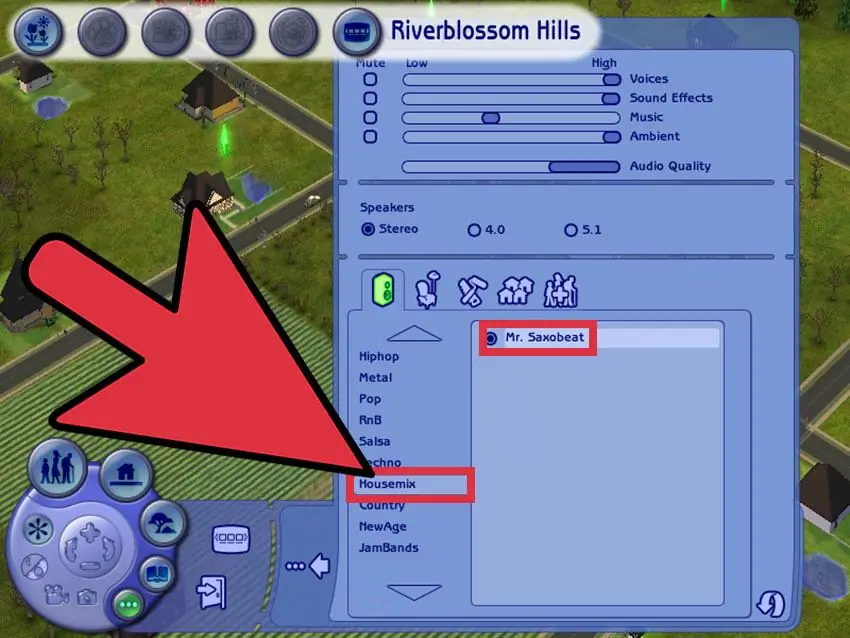Все игры франшизы The Sims позволяют проигрывать собственную музыку по игровому радио. Из этой статьи вы узнаете, как добавлять музыку в игру Sims.
Шаги
Метод 1 из 4: The Sims 4
Шаг 1. Выберите песни, которые вам нужны
Убедитесь, что файл имеет формат.mp3 и его размер не превышает 320 Кбит / с. (Все остальное игра не может прочитать.)
Шаг 2. Откройте папку Custom Music
Он находится в Documents> Electronic Arts> The Sims 4> Custom Music.
Шаг 3. Выберите одну из папок станций в папке Custom Music
(Это не обязательно должна быть «правильная» папка.)
Шаг 4. Поместите музыкальные файлы в папку
Шаг 5. Запускаем игру
Шаг 6. Получите доступ к параметрам «Музыка»
Нажмите… в правом верхнем углу, затем нажмите «Настройки игры». Выберите Музыка.
Шаг 7. Протестируйте музыкальный файл
Выберите станцию, на которую вы поместили свою собственную музыку, и протестируйте музыку, чтобы убедиться, что она работает. (Кроме того, вы можете попробовать включить радиостанцию на игровом радио и посмотреть, появится ли песня.)
Метод 2 из 4: The Sims 3
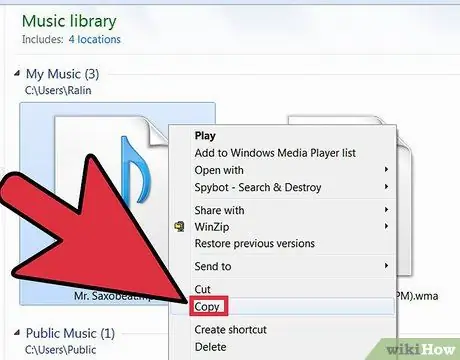
Шаг 1. Выберите музыку, которую хотите включить
Убедитесь, что песня имеет формат.mp3 и скорость 320 кбит / с или меньше.
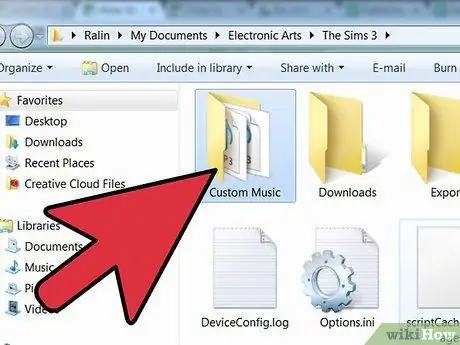
Шаг 2. Откройте папку Custom Music
Он находится в Documents> Electronic Arts> The Sims 3> Custom Music.
По умолчанию в папке Custom Music уже есть музыка. Если вы не хотите, чтобы эти песни были в игре, вы можете их безопасно удалить
Шаг 3. Поместите аудиофайлы в папку Custom Music
Шаг 4. Запускаем игру
Шаг 5. Перейдите к параметрам музыки
Откройте главное меню «Параметры», щелкнув… в нижнем левом углу и выберите «Параметры». Оттуда найдите вкладку с музыкальной нотой и щелкните ее.
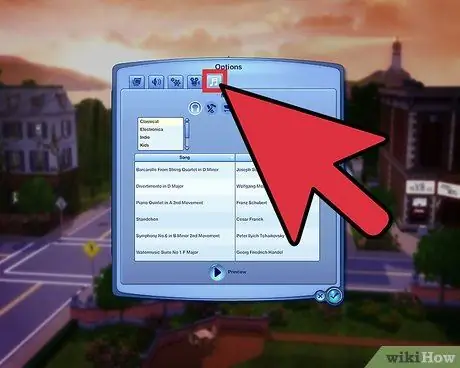
Шаг 6. Убедитесь, что файл появился в списке Custom Music
Если это так, вы можете воспроизвести его на станции Custom Music в игре.
Метод 3 из 4: The Sims 2
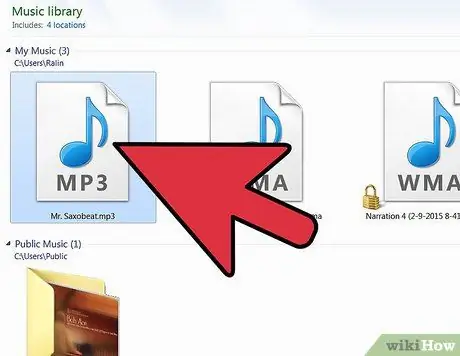
Шаг 1. Найдите в игре нужную музыку
Убедитесь, что файл имеет формат.mp3 и имеет скорость 320 кбит / с или меньше, либо формат.wav и скорость 1411 кбит / с или меньше.
Рекомендуется использовать файлы.mp3, так как не все файлы.wav воспроизводятся
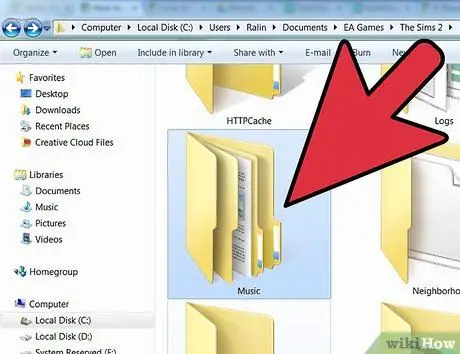
Шаг 2. Войдите в основную папку «Музыка»
Он находится в Documents> EA Games> The Sims 2> Music. (Внутри будет несколько подпапок для представления музыкальных жанров в игре.)
- Если вы играете в Ultimate Collection, путь к файлу: Документы> EA Games> The Sims 2 Ultimate Collection> Музыка.
- Если вы играете в Super Collection на Mac, путь к файлу следующий: [ваше имя пользователя]> Библиотека> Контейнеры> com.aspyr.sims2.appstore> Данные> Библиотека> Поддержка приложений> Aspyr> The Sims 2> Музыка. (Вы можете создать ярлык для папки с игрой в Finder для облегчения доступа.)
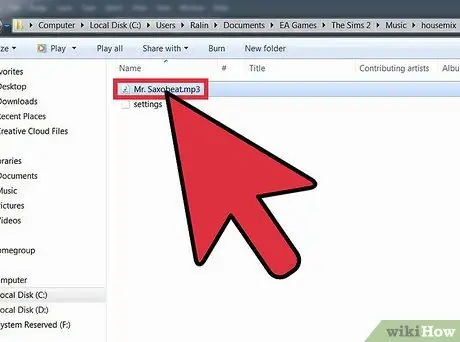
Шаг 3. Поместите файл MP3 в папку радиостанции
(Это не обязательно должно быть «правильным».)
Не создавайте, не редактируйте и не удаляйте папки и не удаляйте уже существующие файлы, так как это может вызвать проблемы в игре
Шаг 4. Запускаем игру
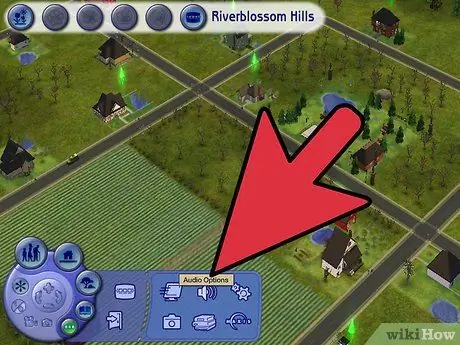
Шаг 5. Доступ к параметрам звука
Щелкните… в нижнем левом углу экрана, затем щелкните кнопку динамика.
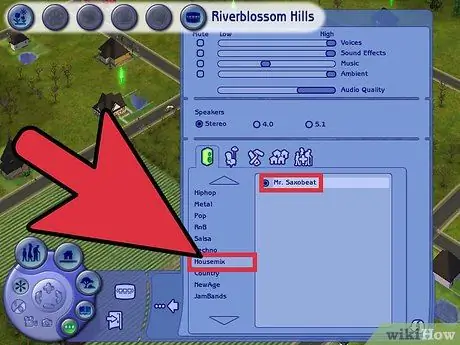
Шаг 6. Отметьте станцию, на которую вы поместили музыку
Добавленные песни должны появиться в списке радиостанций.
Если у вас есть FreeTime, вы можете создавать собственные радиостанции для своей музыки; на вкладке «Настройки звука» щелкните значок стерео со звездочкой рядом с ним и добавьте песни на новую станцию
Метод 4 из 4: The Sims
Шаг 1. Выберите песни, которые вы хотите использовать в игре
Убедитесь, что файл имеет формат.mp3.
Шаг 2. Откройте музыкальный каталог игры
Это Program Files> Maxis> The Sims> Music.
Если вы работаете на Mac, вместо этого каталог может запускаться в приложениях
Шаг 3. Выберите подходящую папку
В папке «Музыка» есть две подпапки - «Станции» и «Режимы» - и в этих папках есть собственные подпапки для соответствующих жанров.
- Выберите подпапку «Станции», если вы хотите, чтобы музыка воспроизводилась по внутриигровому радио.
- Поместите свою музыку в подпапку «Режимы», если вы хотите, чтобы она воспроизводилась в режимах «Соседство», «Строительство» или «Купить».
Шаг 4. Запустите игру
С этого момента музыка должна воспроизводиться по внутриигровому радио или на заднем фоне режимов «Соседство», «Строительство» или «Покупка».
Видео - с помощью этой службы некоторая информация может быть передана YouTube
подсказки
- Вы можете создать ярлык для аудиофайла, если добавляете музыку в The Sims 1. Однако, начиная с The Sims 2, вам необходимо поместить сам файл в папку.
- В The Sims 2 и The Sims 4 песни можно включить или отключить, когда вы находитесь в игре, с помощью параметров. (Установите флажок рядом с песней, чтобы включить или отключить ее.)
- Чтобы добавить собственную музыку в режимы Neighborhood, Create-a-Sim, Build или Buy в The Sims 2, просто поместите ее в соответствующую папку (nhood, cas, build и buy соответственно). (The Sims 3 и более поздние версии не позволяют добавлять музыку в эти режимы.)
Предупреждения
- Рекомендуется делать копии ваших музыкальных файлов и вставлять их в соответствующие папки с игрой, а не помещать исходные файлы, чтобы к ним было легче получить доступ вне игры.
- Не переименовывайте и не удаляйте папки, так как игра запрограммирована на открытие определенных папок и может вылететь, если не сможет их найти.
- Эти методы работают только для компьютерных версий игр.
- Вы можете использовать только файлы.mp3 (и файлы.wav, если вы играете в The Sims 2); файлы, такие как.m4a,.aiff и т. д., работать не будут.
- Избегайте больших файлов, так как это может сделать игру неиграбельной.